Gerät mit WLAN verbinden
Das Verbinden Ihres DateCodeGenie®-Geräts mit WLAN ist einfach und dauert nur wenige Minuten. Stellen Sie sicher, dass Ihr Tablet aufgeladen und eingeschaltet ist.
ANMERKUNGEN
- Diese Schritte gelten nur für DateCodeGenie-Geräte mit integrierten Druckern. Benutzer mobiler Apps finden Hilfe zur Einrichtung des Tablets in den Herstellerinformationen ihres Tablets.
- Informationen zu den korrekten Netzwerk- und Kennwortanforderungen erhalten Sie bei Ihrem Unternehmen.
- Informationen zum Herstellen einer Verbindung mit versteckten Netzwerken finden Sie unter „Einrichten eines bestimmten oder versteckten WLANs“ .
Schritte:
1. Tippen Sie auf die Home-Taste (Kreissymbol oder Haussymbol) unten auf dem Tablet, um zum Startbildschirm des Tablets zurückzukehren.

2. Tippen Sie auf Einstellungen .
NOTIZ
Wenn „Einstellungen“ nicht in der App-Liste angezeigt wird, lesen Sie „Verwenden von KioskHome für den Tablet-Zugriff“.

3. Tippen Sie auf Netzwerk und Internet .

4. Tippen Sie auf den WLAN-Schalter, bis er grün wird.
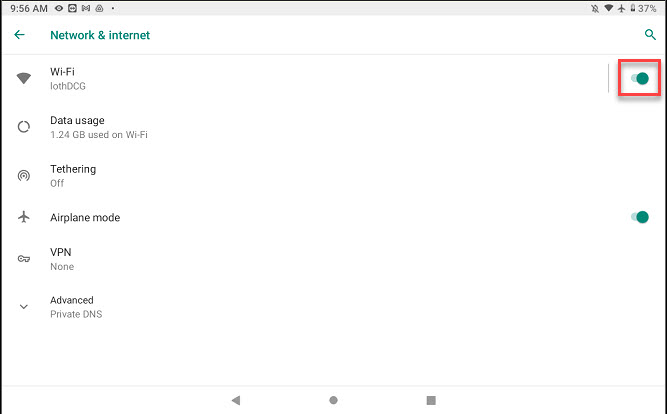
5. Tippen Sie auf „WLAN“, um die Netzwerkliste anzuzeigen und Ihr Netzwerk auszuwählen.

6. Wenn die Verbindung erfolgreich hergestellt wurde, wird „Verbunden“ angezeigt. Tippen Sie auf die Home-Schaltfläche, um zum Startbildschirm zurückzukehren.
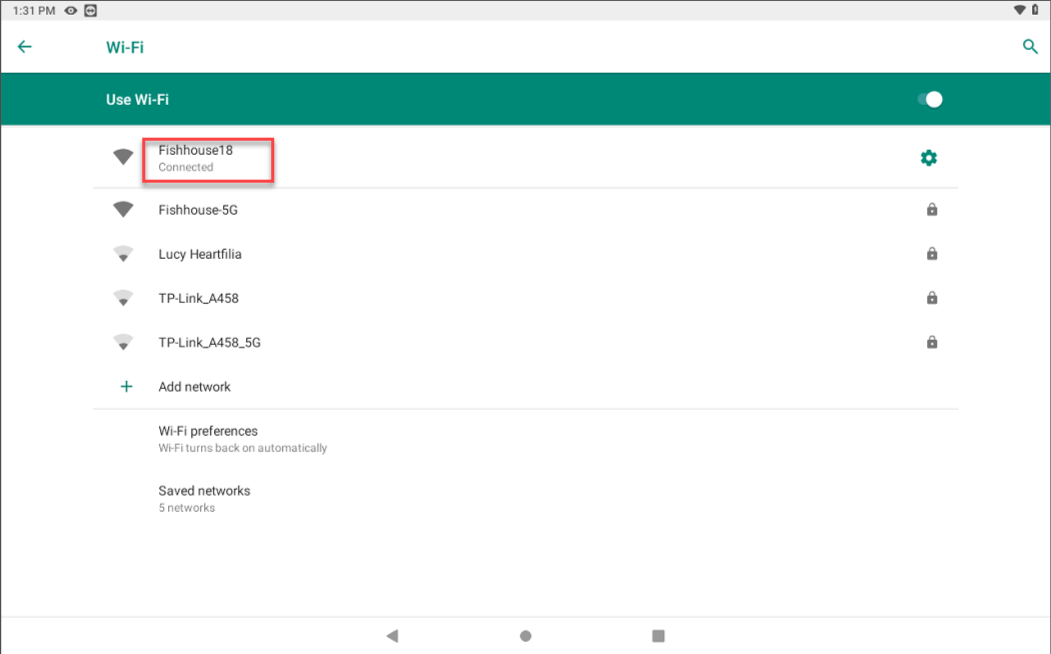
NOTIZ
Sie stellen keine Verbindung zum WLAN her? Siehe „Falsches Datum und falsche Uhrzeit oder WLAN-Authentifizierung für Gast- oder öffentliche Netzwerke“ . Wenden Sie sich an Ihr Unternehmen, um Hilfe bei der Verbindung mit Ihrem Netzwerk zu erhalten.


